Si les images JPG ont souvent un poids un peu plus faible que leurs équivalentes PNG, PNG possède l'avantage d'accepter les fonds transparents et de ne perdre aucune donnée. Du coup il s'impose souvent pour ceux qui veulent faire du design graphique. Quelle que soit votre besoin, cet article vous présente 4 façons de convertir JPG en PNG transparent ou opaque.

Partie 1. Comment convertir JPG en PNG avec Aiseesoft Convertisseur Vidéo Ultime
Avec Aiseesoft Convertisseur Vidéo Ultime vous disposez d'un convertisseur multimédia qui peut faire de la conversion de fichiers audio, vidéo et d'images par lots. Son Convertisseur d'Image peut convertir vers les formats PNG, JPG, WEBP, BMP, TIFF et DDS. La définition et la qualité sont paramétrables, mais par contre il ne peut pas enlever le fond d'une image. C'est un moyen rapide de traiter beaucoup de fichiers et de les convertir de JPG en PNG, tant sur Mac OS que sur Windows 10, 11 ainsi que Windows 7, 8 et 8.1
Aiseesoft Convertisseur Vidéo Ultime
- Convertir les images comme JPG, PNG, WEBP, BMP, TIFF, etc.
- Supporter la conversion de la plupart des formats vidéo et audio populaires, y compris MP4, MTS, WMV, AVI, MOV, FLV, 3GP, MPG, AMV, M4V, VOB, TS, FLAC, AAC, AC3, WMA, WAV, M4R, MP3, OGG, etc.
- Faire le montage vidéo pour obtenir un bon effet visuel.
- Créer une vidéo avec des clips vidéo et des images.
- Faire un collage vidéo avec des vidéos et des images.
- La boîte à outils offre une dizaine d'outils pour faciliter votre traitement des fichiers multimédias.
Étape 1 Importer les images JPG dans le Convertisseur d'Image
Téléchargez, installez et exécutez la dernière version d'Aiseesoft Convertisseur Vidéo Ultime. Sélectionnez l'onglet Boîte à outils et cliquez sur l'outil Convertisseur d'Image.
Une boîte de dialogue s'ouvre automatiquement pour vous permettre d'importer les fichiers JPG.
 Ouvrir le Convertisseur d'Image et importer les images
Ouvrir le Convertisseur d'Image et importer les images
Étape 2 Indiquer le format de conversion cible
En haut à droite, dans la liste des formats, sélectionnez le format PNG.
En passant, vous pouvez toujours compléter la liste des fichiers à convertir de JPG en PNG au moyen du bouton Ajouter Fichier Source.
 Choisir le format de conversion
Choisir le format de conversion
Étape 3 Ajuster les paramètres de sortie
Suivant vos besoins, vous pouvez paramétrer le format PNG de 2 façons différentes. Les paramètres s'ouvrent en cliquant sur la roue dentée en haut à droite. Par défaut le fichier de sortie garde toutes les informations du fichier en entrée. Cependant :
– Diminuer le paramètre Zoom va réduire la définition de l'image.
– Diminuer le paramètre qualité augmente la compression et altère la finesse des contours.
Cliquez sur OK pour refermer les paramètres de sortie.
 Ajuster les paramètres de sortie
Ajuster les paramètres de sortie
Étape 4 Exporter les fichiers PNG
Indiquez dans quel dossier sauvegarder les nouveaux fichiers et lancez la conversion au moyen du bouton Exporter.
 Exporter les fichiers PNG
Exporter les fichiers PNG
Partie 2. Comment convertir JPG en PNG avec un logiciel de visionnage d'image comme Windows Photos
Pour convertir une image JPG en PNG sur Windows 10 ou 11, vous pouvez l'ouvrir dans l'application gratuite Photos puis l'exporter vers un autre format. Le même principe fonctionne avec la plupart des logiciels de visionnage présent nativement sur Mac OS, Windows ou Linux. La principale contrainte de cette solution est qu'on doit convertir les images une par une. Et généralement, il n'est pas non plus possible de convertir un JPG en PNG sans fond.
Étape 1 Ouvrir l'image PNG dans Windows Photos
Ouvrez un explorateur de fichiers sur le dossier qui contient votre image. Cliquez dessus avec le bouton droit de la souris pour ouvrir son menu contextuel et choisissez "Ouvrir avec > Photos"
Étape 2 Enregistrer l'image en PNG
Quand l'image est ouverte, cliquez sur "…" tout en haut pour dérouler le menu des outils disponibles et cliquez sur "Enregistrer en tant que".
Dans l'explorateur de fichier qui s'ouvre ensuite, changez le "Type" du fichier en PNG. (Le type se trouve juste en dessous du nom du fichier).
 Convertir JPG en PNG avec un logiciel de visionnage d'image - Windows Photos
Convertir JPG en PNG avec un logiciel de visionnage d'image - Windows Photos
Partie 3. Comment convertir JPG en PNG sans fond avec removebg
Le service en ligne removebg est spécialisé dans la création d'image PNG avec fond transparent. Il ne propose que ce seul outil, mais il le décline sous de nombreuses formes pour Mac, Windows, Android, ou sous forme de plug-in pour les logiciels de traitement d'image comme Photoshop, Gimp, etc.
Son intelligence artificielle est très efficace, mais vous pourrez toujours affiner le résultat à l'aide d'une gomme numérique.
Étape 1 Téléverser l'image sur removebg
Ouvrez un navigateur internet sur la page de removebg et cliquez sur Télécharger une image pour importer le fichier à convertir en PNG transparent.
 Téléverser l'image sur removebg
Téléverser l'image sur removebg
Étape 2 Télécharger le résultat en PNG
Si jamais l'intelligence artificielle a oublié d'effacer certaines parties ou en a effacé trop, vous pouvez rattraper à la main en cliquant sur Modifier. Si le résultat vous convient, alors utilisez l'un des 2 boutons pour sauvegarder votre nouvelle image :
– Télécharger offre gratuitement l'image transparent en définition réduite.
– Télécharger en HD vous la propose avec la définition initiale, mais nécessite la souscription d'un abonnement ou un achat ponctuel de crédit.
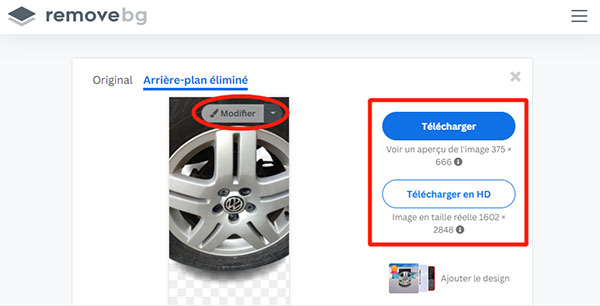 Télécharger le résultat en PNG
Télécharger le résultat en PNG
Vous pourriez être intéressé par modifier un GIF.
Partie 4. Comment convertir JPG en PNG sans fond ou avec fond sur le site Adobe Express
Sur le site d'Adobe Express, vous trouverez une boîte à outils de création et de traitement d'image numérique. Certains de ces outils sont accessibles gratuitement, mais demande la création d'un compte. Vous trouverez notamment un outil pour convertir en PNG et un autre pour supprimer l'arrière-plan. Cette fois vous pourrez même retoucher et embellir l'image avec de nombreux autres outils.
Étape 1 Ouvrir le convertisseur en ligne d'Adobe Express
Rendez-vous sur le site d'Adobe Express. Déroulez la liste Fonctionnalités et cliquez sur l'outil Convertir une image JPG en PNG ou sur Supprimer l'arrière-plan si vous voulez convertir JPG en PNG sans fond.
Enfin, cliquez sur le bouton Télécharger votre photo pour accéder à la page d'importation de l'image.
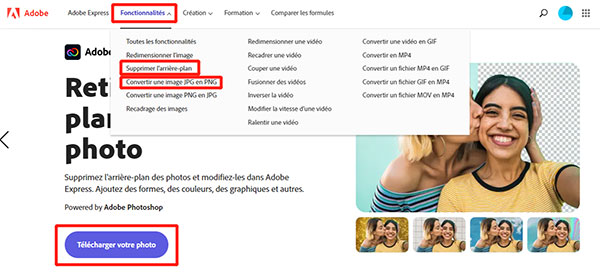 Ouvrir le convertisseur en ligne d'Adobe Express
Ouvrir le convertisseur en ligne d'Adobe Express
Étape 2 Ajouter l'image JPG
Glissez-déposez votre image JPG dans le cadre indiqué, ou utilisez le lien "Parcourir votre appareil" pour ouvrir un explorateur de fichier et aller chercher l'image. Puis patientez quelques secondes le temps du traitement (voire quelques centièmes de seconde pour une simple conversion)
Étape 3 Enregistrer le résultat
Le bouton Personnaliser vous ouvre l'accès vers quelques outils pour affiner la découpe ou ajouter un filtre ou des effets.
Le bouton Télécharger vous permet de sauvegarder le nouveau fichier PNG localement.
 Enregistrer le résultat
Enregistrer le résultat
Conclusion
Convertir JPG en PNG peut être très rapide, pour une conversion simple, ou prendre quelques secondes s'il s'agit de retirer le fond de l'image. Pour ceux qui ont beaucoup de fichiers à convertir d'un coup, essayez un convertisseur professionnel comme Aiseesoft Convertisseur Vidéo Ultime.
Vous pouvez le tester gratuitement. Et pour ceux qui veulent convertir JPG en PNG sans fond, alors utiliser le service en ligne de removebg ou installer son plug-in dans son logiciel de traitement d'image est aussi très pratique et performant.
Que pensez-vous de cet article ?
Note : 4,7 / 5 (basé sur 103 votes)
 Rejoignez la discussion et partagez votre voix ici
Rejoignez la discussion et partagez votre voix ici










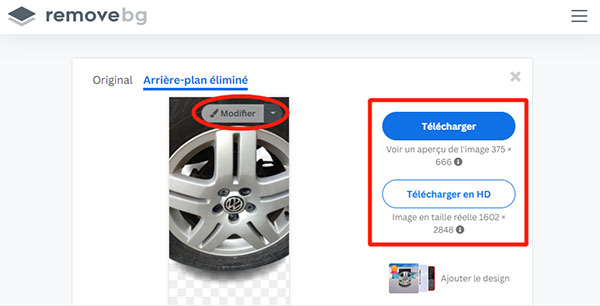
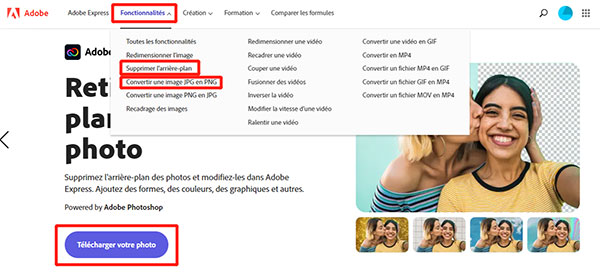

 Convertir les images PNG en JPG
Convertir les images PNG en JPG Comment faire une vidéo avec des photos
Comment faire une vidéo avec des photos Les 10 meilleurs compresseurs GIF
Les 10 meilleurs compresseurs GIF
